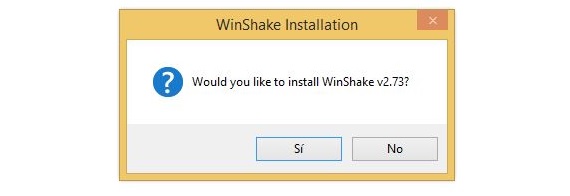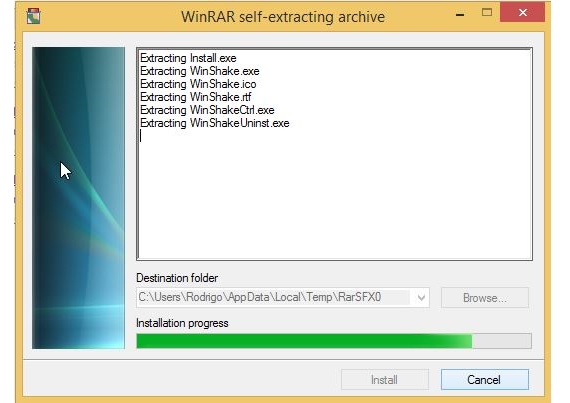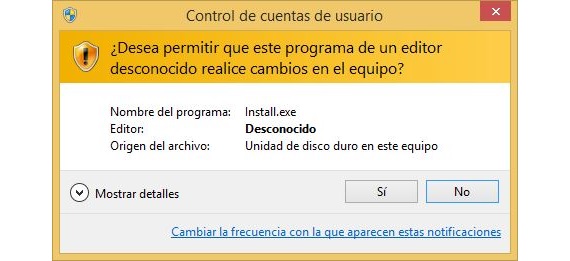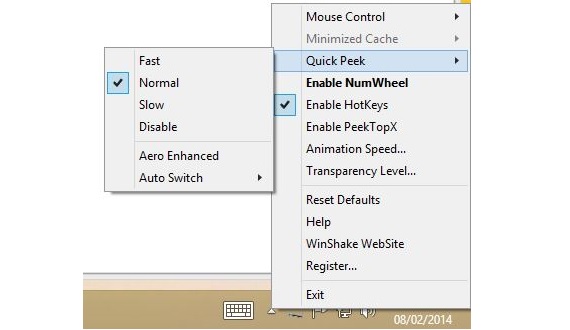Neviens nekad nevar noliegt lielais funkciju skaits, ko Microsoft ir piedāvājis savā Windows 8 un vēlāk atjauninājumā mēģināja atgriezties pogas Sākums izvēlnē; Šim elementam ir ļoti svarīga funkcija (daudziem vienīgā), kas ir atļaut pārvietojiet lietotāju starp sākuma ekrānu un šīs operētājsistēmas darbvirsmu.
Ja tas, ko jūs patiešām vēlaties, ir, lai jums būtu rīks pmijiedarbojas starp šīm 2 vidēm ka mēs esam minējuši iepriekš, laba alternatīva ir tā, ko piedāvā WinShake, lietojumprogramma, kuru varat pilnībā lejupielādēt un instalēt sistēmā Windows 8, lai to konfigurētu tikai ar šo labumu, neskatoties uz to, ka to var izmantot cita veida uzdevumi.
Ko tieši WinShake dara operētājsistēmā Windows 8?
WinShake ir dažas funkcijas, lai tās varētu izmantot gan operētājsistēmā Windows 8, gan versijās pirms šīs operētājsistēmas, tās pašas, ar kurām mēs šajā rakstā nerunāsim, bet gan visjaunākās no Microsoft. Iepriekš mums tas ir jāpiemin, lai to izdarītu pāriet no Windows 8 sākuma ekrāna uz darbvirsmu, ir dažas alternatīvas, ko pieņemt:
- Noklikšķiniet uz darbvirsmas flīzes Windows 8 sākuma ekrānā.
- Noklikšķiniet uz jaunās pogas Sākt.
- Nospiediet mūsu peles rādītāju (uz darbvirsmas) apakšējā kreisajā stūrī, lai izvēlētos funkciju Sākuma ekrāns.
- Nospiediet taustiņu ar Windows logotipu.
Jebkura no šīm pieminētajām opcijām palīdzēs mums pāriet no vienas vides uz otru, kas ir divvirzienu darbība. Neskatoties uz visu šo Microsoft piedāvāto palīdzību, joprojām ir daudz neapmierinātības ar tiem, kas tos zina un izmanto šodien, praktiski redzot spiesti tos izmantot, jo nav vieglāka ceļa; taču, pateicoties šai lietojumprogrammai ar nosaukumu WinShake, uzdevums var būt nedaudz vienkāršāks, nekā mēs iedomājamies.
Konfigurējiet WinShake ekrāna izlaišanai
Raksta pēdējā daļā varat atrast attiecīgo saiti, no kuras jums būs jālejupielādē (izmantojot vienu no izstrādātāja piedāvātajām metodēm) šo rīku. Kad to lejupielādējat, Tiks aktivizēts Windows aizsardzības režīms, kur jūs jautājat, vai tiešām vēlaties instalēt rīku, uz kuru mums būs jāatbild apstiprinoši.
Vēlāk parādīsies jauns apstiprinājuma logs, uz kuru jums arī būs jāatbild jā, lai rīks tiktu instalēts sistēmā Windows 8.
Instalēšanas process tiks izpildīts parastajā veidā, ko mēs visi zinām, tas ir, integrējot dažas bibliotēkas operētājsistēmā.
Tā kā Windows 8 nevēlas, lai būtu kādas problēmas, lietotājam atkal tiks vaicāts, vai esat pārliecināts, ka veicat šo instalēšanu.
Pēc tik daudz jautājumu sakārtošanas rīks beidzot tiks instalēts sistēmā Windows 8; mēs varēsim pamanīt, ka virzienā uz labo apakšējo daļu uzdevumjosla un paziņojumi) parādīsies jauna ikona, kas mums būs jānoklikšķina ar peles labo pogu.
Attēlam, kuru esam ievietojuši iepriekš, jums tas ir jāievēro, lai WinShake tiktu pareizi aktivizēts un varētu izpildīt mūsu piedāvāto funkciju, tas ir, palīdziet mums pāriet tieši no sākuma ekrāna uz Windows 8 darbvirsmu (un otrādi).
Bet Kā notiek šis lēciens starp ekrāniem? Lietotājam atliek tikai novirzīt peles rādītāju kreisajā apakšējā stūrī (tajā pašā ekrāna virsotnē) un nekas cits, nekavējoties radot mūsu pieminēto lēcienu; nedaudz vairāk precizējot to, ko esam pieminējuši, unLietotājam pat nebūs jānoklikšķina uz Windows 8 Start pogas, tas neskatoties uz to, ka peles rādītājs ir aizvedis to uz šo stūri.
Tā tas ir alternatīva visiem tiem, kurus Microsoft ir ierosinājisLietotājam ir jādefinē, vai to ir ērti lietot, lai gan WinShake izstrādātāja piedāvātās modalitātes dēļ tas varētu būt interesants rīks, kas ietaupa mūs kādu laiku.
Vairāk informācijas - Interesanti aspekti, kas jums jāzina par Windows 8.1, 10 labākās funkcijas, kuras jūs novērtēsiet operētājsistēmā Windows 8.1
Lejupielādēt - Win Shake